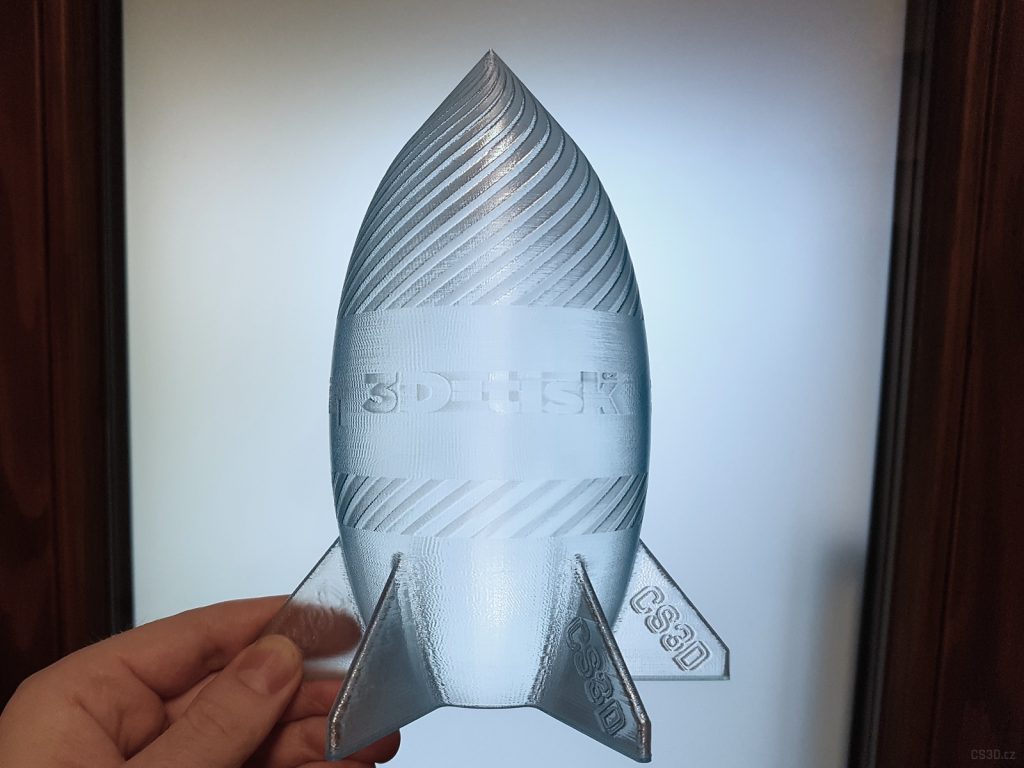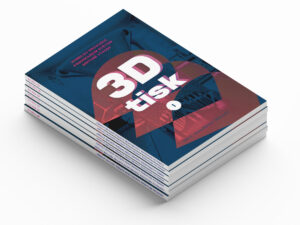Vývojář Mark Wheadon sice nebyl první, kdo si všiml, že při různé rychlosti extruze (pokládání taveného termoplastu tryskou) má materiál různé optické vlastnosti. Připravil však algoritmus, který umožňuje namapovat texturu na stávající modely, aniž byste je museli upravovat v 3D CAD řešení. Výsledky mohou být velmi působivé. A díky aplikaci, kterou připravil Guillaume Vigneron pro Windows, macOS či Linux, si vše můžete vyzkoušet sami. Potřebovat budete FDM/FFF tiskárnu umožňující zpracovat dodatečně upravovaný G-kód a alespoň středně pokročilé zkušenosti s přípravou 3D tisku.
Jak se můžete přesvědčit z doprovodných obrázků či dalších fotografií a krátkých videí na Instagramu autora tohoto článku, zvláště u jednostěnných výtisků z průsvitných materiálů je kontrastní textura velmi dobře patrná. Technika #VelocityPainting umožňuje zatraktivnit povrch modelu i na obyčejných jednotryskových stolních 3D tiskárnách, aniž byste museli editovat vstupní 3D model, měnit materiál či jinak manuálně zasahovat do průběhu tisku. Více o metodě se dočtete na blogu jejího autora.
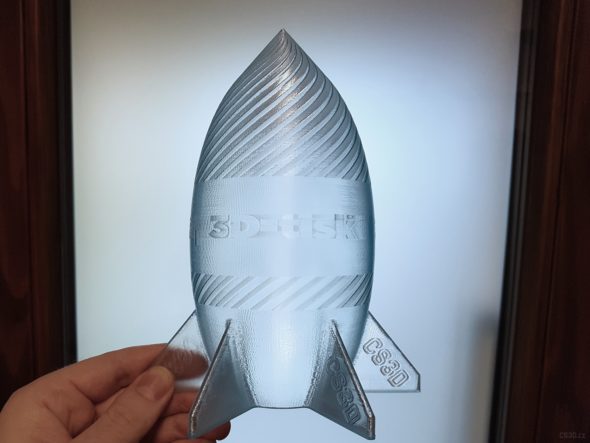
Upozornění: Ač jsme se v průběhu testování sami nesetkali s jakýmikoli zásadnějšími problémy při 3D tisku kódu upraveného beta verzí aplikace Velocity Painting, doporučujeme testování této metody alespoň středně zkušeným uživatelům. Je vhodné rozumět pokročilejším parametrům 3D tisku na dané tiskárně i rizikům dodatečných zásahům do tiskového kódu. Chyba či nepozornost mohou vést k selhání tisku, v nejhorším případě i k poškození 3D tiskárny.

Jak to funguje?
Důležité rady, postup a vysvětlení rozhraní aplikace naleznete (v angličtině) na webu autora aplikace. Doporučujeme se jich důsledně držet.
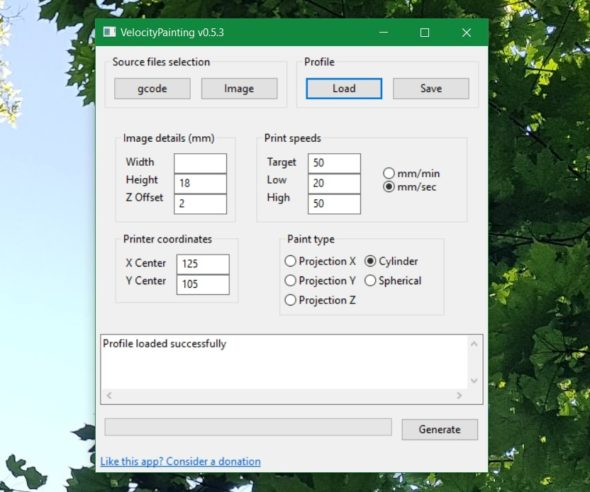
Celý postup sestává z těchto kroků:
- Vhodný 3D model si jako obvykle přeložíte do vrstev tiskového G-kódu v aplikaci pro přípravu 3D tisku (sami jsme vyzkoušeli Simplify3D a Slic3r Prusa Edition). Nezapomeňte upravit všechny kritické parametry (zejména rychlosti tisku) dle doporučení.
- G-kód následně upravíte za pomoci aplikace Velocity Painting a bitmapové textury, kterou chcete namapovat na povrch.
- Výsledek pošlete na tiskárnu, jak jste zvyklí.


Několik rad a zkušeností z našich testů
- Nejprve si zvolte vhodný model, nejlépe ten umožňující jednostěnný tisk bez výplně tzv. spirálovitou metodou (volby „Vase Print“ v Simplify3D, „Spiralize Outer Contour“ v aplikaci Cura či „Spiral Vase“ v nástroji Slic3r Prusa Edition).
- Textura lépe vynikne u speciálních pohledových modelů. Pro konstrukční díly s výplní příliš vhodná není (delší tisk, nekonzistentnost pokládaného materiálu apod.).
- Až budete upravovat tiskový profil tak, aby všechny prvky (obvodové stěny, výplně atd.) byly tištěny jednou a tou samou rychlostí, zakažte také pokročilé volby zpomalení u méně rozsáhlých vrstev apod. Jinak se na povrchu výtisku dočkáte nehezkých artefaktů a linií.
- Texturu, kterou budete „mapovat“ na povrch modelu, doporučujeme velmi kontrastní, ideálně s černým motivem na bílém pozadí. Zajímavého efektu lze dosáhnout s bitmapovou texturou, která po krajích navazuje (tzv. nekonečný vzor). Nebojte se strávit chvilku navíc v editoru obrázků, vyplatí se.
- Využijte možnosti namapovat texturu na povrch nejen v jedné z rovin X, Y či Z, ale i na pomyslný kulovitý či válcový objem (ten se hodí třeba právě u váziček).
- Kontrast na povrchu vzniká rozdílnou rychlostí tisku. Autoři doporučují poměr 3 : 1, na tiskárně Prusa i3 MK2 jsme si prakticky vyzkoušeli kombinaci 50 mm/s (rychlá) a 20 mm/s (pomalá) u spirálovitého 3D tisku, kdy tryska nepokládá materiál po vrstvách se švem, ale po stoupající spirále.
- Vyzkoušeli jsme si tisk mnoha vlastních i stažených modelů, nejlepší výsledky jsme dosahovali s průsvitným PLA, autoři aplikace zase radí PETG. Oba materiály jsou velmi dobře tisknutelné.
- Než pošlete upravovaný G-kód do tiskárny, zkontrolujte si jej v náhledu. Buď prohlížečkou na webu autora aplikace (bohužel aktuálně podporuje jen prohlížeče Safari a Firefox), nebo třeba znovunačtením do aplikace Simplify3D při přepnutí volby Coloring v záložce Build Statistics na volbu Movement Speed (viz obrázek níže).

Hodně štěstí a nezapomeňte se pochlubit s výsledky!